Thêm sản phẩm đầu tiên lên website
Xin chào xin chào tất cả các bạn.Chào mừng các bạn đã đến với Blog chia sẻ của Mạnh Quyết.Ở bài trước mình đã chia sẻ cho các bạn cách cài đặt và cấu hình plugin Woocommerce cho website wordpress hôm nay mình sẽ chia sẻ cho các bạn cách thêm một sản phẩm lên website.Nào chúng ta cùng bắt đầu nhé
Bài này thuộc phần 3 trong series Học Woocommerce
Đầu tiên chúng ta vào phần Sản Phẩm =>Thêm mới
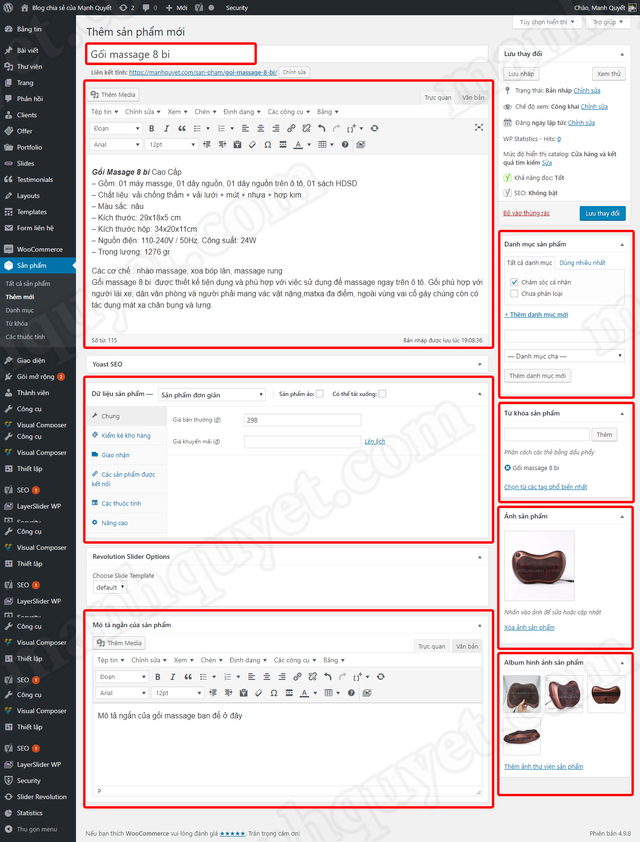
Chúng ta lần lượt thêm những thông tin sau:
Tên sản phẩm:Tên gọi của sản phẩm
Nội dung chi tiết về sản phẩm:Bao gồm những thông tin chi tiết tính năng, nó bao gồm cả hình ảnh,video,audio,…. bạn có thể chèn rất nhiều thứ vào trong phần nội dung chi tiết này
Danh mục sản phẩm:Đây chính là nhóm cha của sản phẩm như trrong ví dụ ở dưới đây thì sản phẩm gối massage 8 bi nằm trong nhóm con của Chăm sóc cá nhân bạn có thể thêm Danh mục mới cho sản phẩm bằng cách click vào Thêm danh mục mới
Từ khóa của sản phẩm.:Ở đây các bạn có thể thêm những từ khóa trong sản phẩm mình vào.Cái này mình sẽ nói chi tiết hơn trong phần SEO
Ảnh sản phẩm :Chính là phần ảnh đại diện cho sản phẩm khi xuất hiện tại trang Cửa hàng
Album hình ảnh sản phẩm:Chính là những hình ảnh chi tiết hiển thị trong trang chi tiết của sản phẩm
Giá bán:Trong phần này mình chỉ nói về sản phẩm đơn giản còn phần sản phẩm nâng cao hoặc sản phẩm có nhiều thuộc tính mình sẽ nói một cách chi tiết ở bài sau.Nhập giá bán của sản phẩm,nếu có khuyến mãi bạn nhập giá khuyến mãi và lên lịch cho chương trình khuyến mãi của mình từ ngày đến ngày
Môt tả ngắn của sản phẩm:Đây chính là mô tả ngắn về tính năng và công dụng của sản phẩm mà khách hàng có thể xem trước khi xem chi tiết của sản phẩm
Sau khi xong tất cả thông tin bạn Click Đăng bài viết
Sau khi đăng sản phẩm bạn có thê click Xem sản phẩm để xem kết quả của mình và đây là kết quả của mình khi thêm mới một sản phẩm
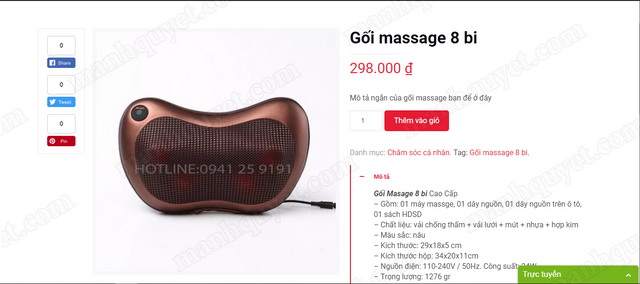
Bạn hãy test thử đặt hàng để xem quy trình đặt hàng của Woocommerce như thế nào nhé
Thêm sản phẩm đầu tiên lên website
Đây là giao diện về giỏ hàng sau khi bạn đã thêm sản phẩm vào giỏ
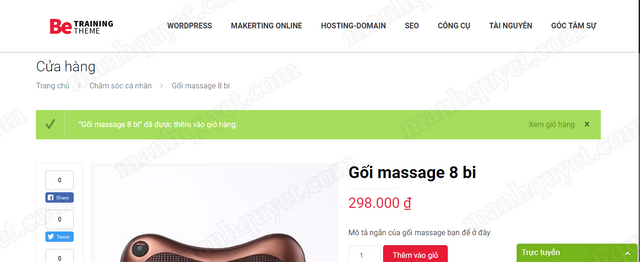
Nhập thông tin thanh toán vào và tiến hành đặt hàng là xong
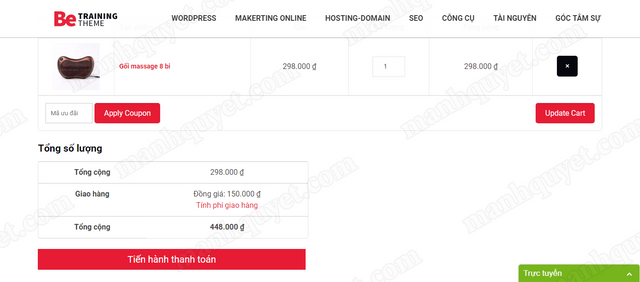
Thông tin sau khi bạn đã đặt hàng thành công và bạn muốn kiểm tra đơn hàng hãy vào phẩn quản lý rồi vào Woocommerce =>Đơn hàng bạn sẽ thấy kết quả đặt hàng thành công.
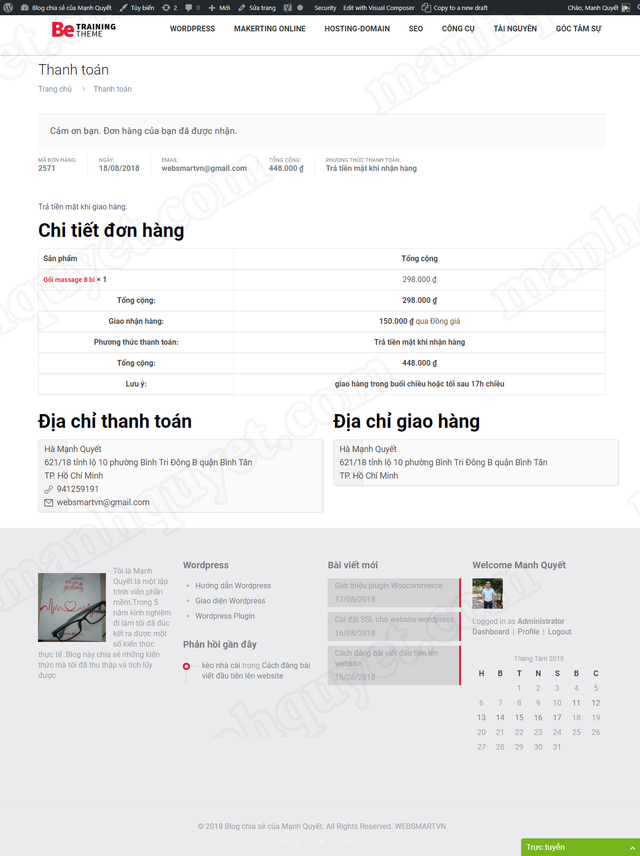
Như vậy là trong bài này mình đã chia sẻ cho bạn cách tạo một sản phẩm đầu tiên cho website của bạn và test đặt hàng thử trong phần kế tiếp mình sẽ chia sẻ cách cấu hình thuế và phí vận chuyển theo khu vực.Hẹn các bạn ở bài tiếp theo.
https://manhquyet.com/them-san-pham-dau-tien-len-website/